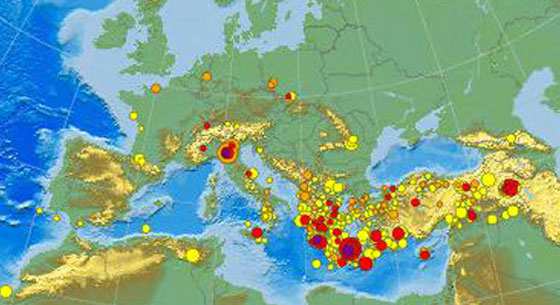Avremo diversi modi per trasmettere i contenuti del nostro smartphone o tablet Android sulla nostra TV o PC. In questa guida cercheremo di vedere i principali metodi che potremo utilizzare di cui qualcuno visto anche in tutorial precedenti.
Duplicare lo schermo Android su TV e vedere i contenuti
Partiamo con la nostra televisione visto che potrebbe essere interessante sfruttare applicazioni e giochi presenti sul nostro smartphone su uno schermo più grande come la TV.
La prima cosa da sapere è che se avete una Smart TV con Wifi il compito potrebbe essere più semplice. In caso non avete una Smart TV potremo comunque procedere con l’acquisto di un dispositivo che trasformerà la nostra vecchia TV in una Smart TV. Va anche detto che anche con una Smart TV non si potranno avere le stesse funzioni che potremo avere con un box android o una chiavetta Miracast.
Smart TV con Wifi
Con una Smart TV Wifi potremo effettuare la duplicazione dello schermo di determinate applicazioni come Youtube, Netflix e altre ancora che ci permettono direttamente dall’applicazione di condividere lo schermo tramite apposito pulsante come questo qui a seguire su Youtube:
![]()
Una volta cliccato il pulsante ci verrà mostrato il nome della televisione su cui condividere lo schermo.
Per poter aggiungere funzioni alla funzione Duplica Schermo conosciuta anche come Miracast vi segnalo anche l’applicazione che avevo segnalato tempo fa Screen Stream Mirroring.
Smart TV e TV senza Wifi
Se invece volete senza troppi fronzoli lo streaming completo dei vostri contenuti presenti sul vostro smartphone e tablet android sulla vostra televisione, a mio avviso, vi conviene comprare uno di questi prodotti che vi segnalo in modo da poter effettuare a tutti gli effetti la duplicazione di qualsiasi cosa presente sul vostro Android.
Nel mio caso utilizzo una Amazon Fire Stick (potete trovare anche la video prova) che ci permetterà di avere un mini computer collegato alla nostra televisione e di attivare quando ci servirà la funziona di Duplica schermo:
 | Fire TV Stick con telecomando vocale Alexa | Lettore multimediale |
Versione per il 4K:
 | Fire TV Stick 4K Ultra HD con telecomando vocale Alexa di ultima generazione | Lettore multimediale |
Con Amazon Fire Stick che sfrutto da oltre 2 anni avremo a tutti gli effetti applicazioni e giochi sulla nostra televisioni e tramite la funzione Duplica schermo in 1 secondo potremo trasmettere tutti i contenuti del nostro cellulare e tablet sulla TV.
Oltre alla chiavetta Amazon Fire Stick potremo avere tantissime altre alternative sempre ad un costo molto contenuto come ad esempio le chiavette destinate proprio per la duplicazione dello schermo non solo sulla televisione, ma anche sul altri dispositivi come il computer:
 | Yehua Wireless WiFi Display Dongle HDMI 1080P |
 | Wifi Display Dongle – 2.4G + 5G Wireless 4K HDMI |
 | EZCast Wireless WiFi Display Dongle HDMI 5GHz + 2,4GHz |
Ad un prezzo molto simile ed in alcuni casi anche più alti a mio avviso se dovete utilizzare la funzione Duplica schermo sulla televisione, Amazon Fire Stick è sicuramente una scelta più sensata.
Un’altra cosa che potremo fare è comprare allora un mini box Android dal costo di circa 40 euro in modo da poter avere quasi un computer collegato alla vostra TV e all’occorrenza attivare la funzione Miracast. Qui alcuni modelli interessanti da valutare:
 | Sidiwen Android 9.0 TV BOX Q Plus 4 GB RAM 32 GB ROM H6 Quad Core 64 Bit CPU |
 | Q Plus Android 9.0 TV Box 2GB RAM 16GB ROM H6 Quad-core cortex-A53 Support 3D 6K |
 | Magicsee N5 Nova Android 9.0 TV Box with Remote Mouse 4GB Ram 64GB Rom Rockchip RK3318 Quad-Core 64-bit |
Soluzione gratuita?
Se avete un portatile potremo invece sfruttare alcuni programmi che andranno a trasformare il nostro Notebook con modulo Wifi in un apparecchio che ci permetterà di effettuare lo streaming dei contenuti presenti sul nostro dispositivo Android.
Soluzione gratuita se avete già un notebook con Wifi e volete collegare con HDMI il pc alla televisione. Sicuramente meno comodo, ma in caso di emergenza potrete ovviare al problema della duplicazione dei contenuti in questo modo.
Scarichiamo ed installiamo uno dei seguenti programmi dove vi segnalo che sulle rispettive pagine delle applicazioni sono presenti anche le guide e le video dimostrazioni di come usare i vari software veramente semplici ed immediati:
- Applicazione per smartphone AirDroid dove dovremo scaricare anche il programma sul PC per la sincronizzazione
- Airstream
- AirMirror
- RemoteView
- Teamviewer
Video tutorial:
Ci sono tantissime applicazioni come quelle segnalate sopra che ci permetteranno di raggiungere il nostro obiettivo.
Una volta installati i vari programmi ci basterà effettuare la sincronizzazione con il computer e tramite cavo HDMI collegare il PC alla televisione.